小百合教你怎樣用word畫直徑5厘米的圓形正方形,在現實工作中會用到各種各樣的形狀,不一定都要用PS,word本身也是自帶的一些形狀,正常使用還是可以的,那么怎樣畫有數據規定的圓形呢?往下看:
1、小編用的是 office 2010 版本的,很多網友會糾結版本不一樣會不會操作方法也是會不一樣的,這個大可不必擔心,這些大同小異都差不多的,打開word的操作界面【插入】【形狀】

2、軟件本身自帶的很多形狀,有時候工作需要會用到其他的形狀的圖形,如果說有的話直接調用就好在對圖像進行相應的編輯
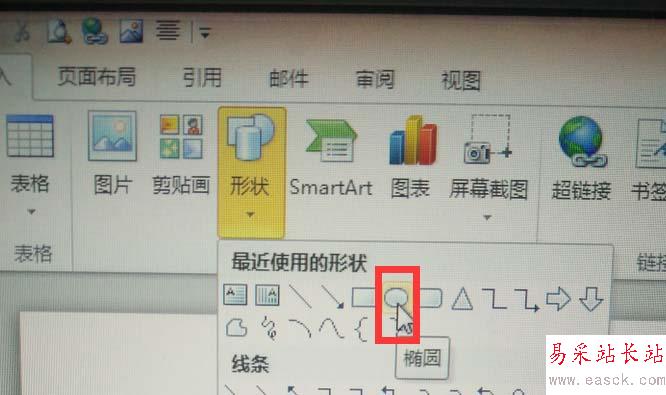
3、鼠標點擊【圓形】后在操作界面上可以看到一個【十字架】,鼠標點擊拖動,圓形就可以畫出來,鼠標拖的多大,圖形就會畫的多大,同理,在畫其他的圖形也是一樣的。
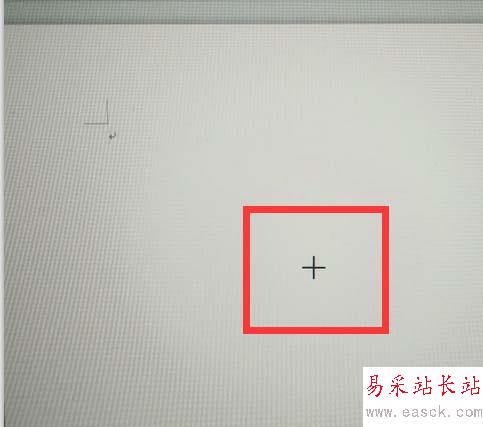
4、圓形畫好后可以看到【菜單欄】的上方有【顏色】等其他對圓形做相應修改的工具欄,如果說需要對圖像的顏色進行修改只要選中圖像在在顏色框里選中要修改的顏色圓形也會跟著修改顏色。
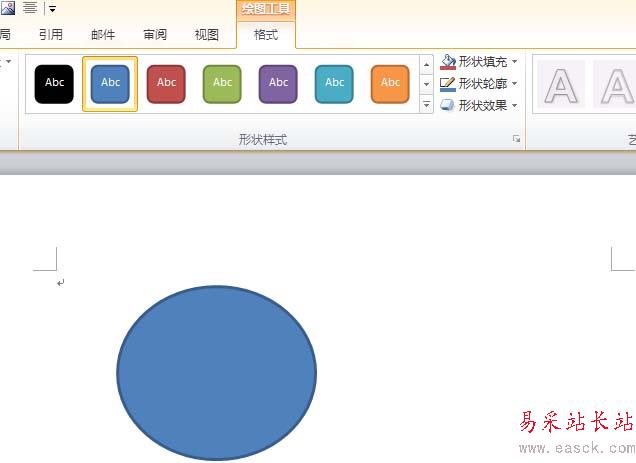
5、有時工作的需要對圓形的自己要設置規定的數值,這也很簡單,畫好圓后直接在操作界面的右上方可以看到紅色框內有【數值參數】設置,圓形的直徑需要多大參數設置多大就好。
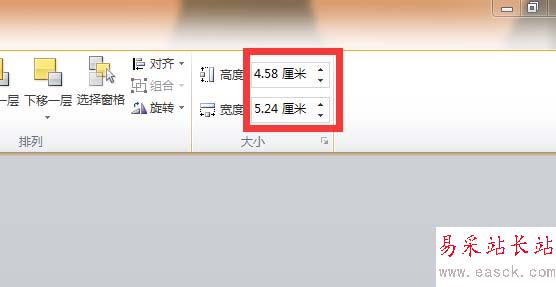
6、有些操作方法只要掌握了原理其實方法都是一樣的,畫長方形和正方形也是一樣的道理,畫好形狀后在直接參數里設置好就可以,在對圖像的顏色做出編輯。
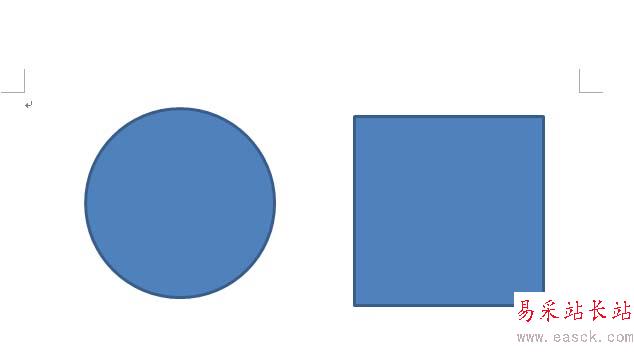
相關推薦:
word怎么繪制半圓形的陰影圖?
word怎么繪制正方形正圓形等圖層?
新聞熱點
疑難解答